Очистіть папку кешу Dropbox, щоб позбутися пошкоджених файлів
- Обмін посиланнями є важливою функцією в Dropbox, яка полегшує спільний доступ до великих файлів без завантаження та надсилання.
- Однак інколи обмін посиланнями може не працювати, оскільки посилання пошкоджене або більше не існує.
- Швидким вирішенням проблеми є перезапуск програми Dropbox або використання веб-версії.

XВСТАНОВИТИ, НАТИСНУВШИ ЗАВАНТАЖИТИ ФАЙЛ
- Завантажте та встановіть Fortect на вашому ПК.
- Запустіть інструмент і Почати сканування
- Клацніть правою кнопкою миші Ремонт, і виправте це протягом кількох хвилин.
- 0 читачі вже завантажили Fortect цього місяця
Коли справа доходить до хмарні програми зберігання, керує Dropbox. Однак це не виключає випадкових помилок тут і там. Однією з таких помилок є помилка Dropbox 404. Це не дозволяє вам клацнути спільне посилання та відображає повідомлення про помилку.
Це може статися, коли ви намагаєтеся отримати доступ до файлу, який був видалений або переміщений іншим користувачем, або якщо посилання, надане у вашому електронному листі, більше не працює. Давайте дізнаємося більше про цей код помилки та можливі рішення.
Що таке помилка Dropbox 404?
Якщо ви бачите помилку 404, коли натискаєте посилання в Dropbox, це означає, що файл або папка, до яких ви намагаєтеся отримати доступ, не існує. Це може статися з кількох причин:
- Файл переміщено – Найпоширенішою причиною цієї помилки є те, що посилання було переміщено в нове місце, а користувач не повідомив вас.
- Застаріла програма – Можливо, на вашому комп’ютері встановлено застарілу версію Dropbox.
- Ви переходите за посиланням з іншого облікового запису – Якщо ви отримуєте доступ до файлів на іншому комп’ютері чи мобільному пристрої, які не підключені до вашого облікового запису, посилання може бути захищеним.
- Файл або папка, до якої ви намагаєтеся отримати доступ, більше не існує – Ймовірно, посилання було змінено або оновлено.
- Застаріле посилання – Іноді користувачі діляться тимчасовими посиланнями, термін дії яких закінчується через певний період. Якщо ви натиснете на посилання після закінчення терміну його дії, ви не зможете отримати до нього доступ.
- Можливо, ви неправильно ввели URL – Якщо ви скопіюєте або введете посилання в іншому місці, можливо, ви скопіювали його неправильно.
- Перерваний зв'язок – Ваш можливо, обірвалося з’єднання з Інтернетом під час доступу до файлу, через що він не завантажується належним чином.
- Зміни в батьківському посиланні – Якщо на файл було наведено посилання з іншого веб-сайту, але цей сайт змінився, ваше посилання більше не працюватиме.
- Заборонено ділитися – Можливо, Dropbox заборонив вам ділитися посиланнями.
Як виправити помилку 404 на Dropbox?
Порада експерта:
СПОНСОРОВАНО
Деякі проблеми з ПК важко вирішити, особливо коли мова йде про відсутні або пошкоджені системні файли та сховища Windows.
Обов’язково використовуйте спеціальний інструмент, наприклад Фортект, який просканує та замінить ваші пошкоджені файли їх свіжими версіями зі свого репозиторію.
Спробуйте виконати наведені нижче основні кроки перед розширеним вирішенням проблем.
- Перевірте наявність оновлень програми та встановіть їх відповідним чином, якщо вони є.
- Переконайтеся, що ваш обліковий запис все ще активний, вийшовши з системи, а потім увійшовши знову.
- Зверніться до відправника та переконайтеся, що у вас є правильне посилання.
- Завершити всі процеси Dropbox з диспетчера завдань і повторіть спробу.
- Спробуйте отримати доступ до папки зсередини Веб-інтерфейс Dropbox. Іноді проблема виникає в додатку для комп’ютера, але посилання працює добре у веб-версії.
- Очистіть кеш браузера та файли cookie, якщо користуєтеся браузером.
- Відкрийте посилання в анонімній/приватній вкладці.
- Перевірте, чи ваш посилання було заборонено з веб-сайту Dropbox і наступні кроки для її вирішення.
1. Запустіть засіб усунення неполадок програм Windows Store
- Вдарити вікна і клацніть Налаштування.

- Натисніть на система на лівій панелі, потім Усунення несправностей на правій панелі.

- Виберіть Інші засоби вирішення проблем.

- Прокрутіть вниз, знайдіть Програми Windows Store, і натисніть кнопку бігти кнопку.
2. Тимчасово вимкніть брандмауер/антивірус
- Вдарити Меню Пуск значок, вид Безпека Windows у рядку пошуку та натисніть ВІДЧИНЕНО.

- Натисніть на Брандмауер і захист мережі, потім виберіть Публічна мережа.

- Знайдіть Брандмауер Microsoft Defender і перемкніть кнопку вимкнення.

3. Очистіть кеш Dropbox
- Натисніть вікна + E комбінація для початку Провідник файлів.
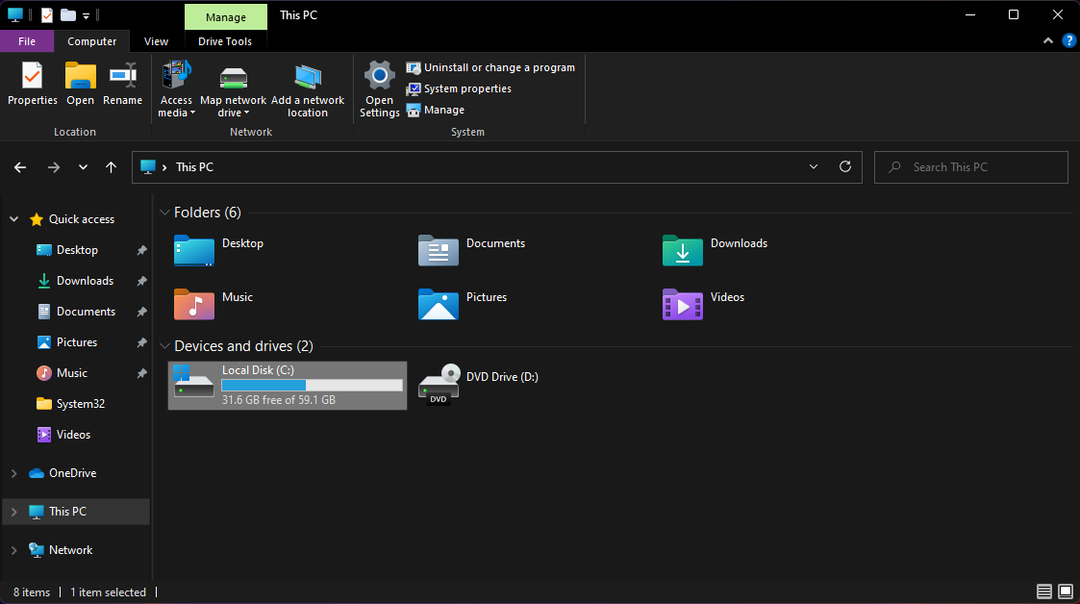
- Перейдіть до кешу за допомогою наступного або вставте його в параметр пошуку:
%HOMEPATH%Dropbox.dropbox.cache - Прес CTRL + А щоб вибрати все в папці.
- Натисніть на Видалити і натисніть OK, щоб видалити все з папки.
- Помилка Dropbox 429: як її виправити за 5 кроків
- Скільки людей користується Skype? [Світова статистика]
- Програма Gmail для Windows: чи є спосіб її встановити?
- Як створити та налаштувати групову електронну пошту в Gmail
4. Сканувати на віруси
- Натисніть Меню Пуск, пошук Безпека Windows, і натисніть ВІДЧИНЕНО.

- Виберіть Захист від вірусів і загроз.

- Далі натисніть Швидке сканування під Актуальні загрози.

- Якщо ви не знайшли жодних загроз, перейдіть до повної перевірки, натиснувши на Параметри сканування трохи нижче Швидке сканування.

- Натисніть на Повне сканування щоб виконати глибоке сканування вашого ПК.

- Дочекайтеся завершення процесу та перезапустіть систему.
5. Відновіть/скиньте програму Dropbox
- Вдарити вікна і клацніть Налаштування.

- Натисніть на програми на лівій панелі, потім Програми та функції на правій панелі.

- Знайдіть Dropbox клацніть три вертикальні три крапки та виберіть Розширені опції.
- Натисніть на Ремонт.
- Поверніться назад і натисніть Скинути.
6. Перевстановіть Dropbox
- Вдарити вікна і клацніть Налаштування.

- Натисніть на програми на лівій панелі, потім Програми та функції на правій панелі.

- Знайдіть Dropbox клацніть три вертикальні три крапки та виберіть Видалити.
Якщо нічого з цього не працює, вам, можливо, доведеться звернутися Підтримка Dropbox для подальшої допомоги. ваш Додаток Dropbox також може не відкриватися, але не хвилюйтеся; ми підготували кілька кроків, які допоможуть вам уникнути таких криз.
Повідомте нам про будь-які додаткові коментарі, пропозиції чи запитання щодо цієї теми в розділі коментарів нижче.
Все ще виникають проблеми?
СПОНСОРОВАНО
Якщо наведені вище пропозиції не допомогли вирішити вашу проблему, ваш комп’ютер може мати серйозніші проблеми з Windows. Ми пропонуємо вибрати комплексне рішення, наприклад Фортект для ефективного вирішення проблем. Після встановлення просто натисніть Переглянути та виправити кнопку, а потім натисніть Почати ремонт.


